윈도우11이 불편하다는 이유로 윈도우10으로 롤백 하거나 다운그레이드 하는 사용자가 많습니다. 윈도우10 롤백은 윈도우11을 설치하고 10일 이전에는 매우 간단하지만, 10일이 지나면 클린 설치를 해야 합니다. 지금부터 간단하게 윈11 다운그레이드하는 방법에 대해서 설명하겠습니다.
윈11 다운그레이드하기
윈11 다운그레이드는 윈도우11을 설치한 후 10일 이전에는 간단하게 롤백이 가능합니다. 하지만 10일이 지났다면 돌아가기 기능이 비활성화되기 때문에 클린 설치를 해야 합니다. 만약 윈도우11 다운그레이드 기간이 지났다면 중요한 파일을 별도의 USB 메모리나 하드디스크에 백업한 후 윈도우10으로 재설치를 해야 합니다.
윈도우11 윈도우10 롤백을 하는 과정에서 하드디스크에 저장한 파일이 손실될 수 있습니다. 그렇기 때문에 중요한 파일은 작업 전 반드시 백업을 해놓는 것이 중요합니다. 만약 알 수 없는 이유로 윈11 다운그레이드가 되지 않을 경우에는 윈도우10 설치 도구를 내려받아 클린 설치를 하는 것이 가장 편리합니다.
윈도우11에서 10으로 10일 이전에 돌아가는 방법은?
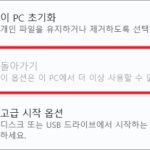
1. 키보드에서 Windows + i키를 함께 눌러 시스템 설정을 실행합니다.
2. 복구 메뉴를 선택합니다.
3. 돌아가기 버튼을 눌러 윈도우10으로 롤백을 시작합니다.
윈도우11에서 10으로 10일 이후에 돌아가는 방법은?
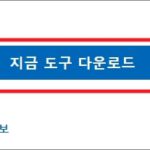
1. 윈11 다운그레이드를 하기 전에 중요한 파일을 백업합니다.
2. 마이크로소프트 Windows 10 다운로드 페이지에 접속합니다.
3. 지금 도구 다운로드 버튼을 눌러 설치 파일을 내려받습니다.
4. MediaCreationTool.exe 파일을 실행합니다.
5. 지금 이 PC 업그레이드를 선택하고 윈도우10 설치를 시작합니다
윈도우11 윈도우10 클린설치 방법
윈도우11에서 10으로 돌아가기 안됨 문제의 원인을 파악하는 것은 매우 힘듭니다. 그 이유는 사용자마다 PC의 환경이 다르다보니 문제가 발생한 원인도 서로 다르기 때문입니다. 또 일부 PC에서 윈도우11와 윈도우10을 설치하면서 파일이 충돌하거나 호환성 문제가 발생할 수도 있습니다. 오류 발생 없이 가장 확실하게 윈도우11 윈도우10 롤백을 하고 싶다면 클린 설치를 하는 것이 가장 좋습니다. 다만 클린 설치는 기존의 파일이 완전히 제거되기 때문에 중요 파일을 백업하는 것이 필수적입니다.
- 윈도우 클린설치를 하기 위해서 8Gb 이상의 usb 메모리를 준비합니다.
- USB 메모리를 PC에 연결합니다.
- 마이크로소프트 윈도우 다운로드 홈페이지에서 지금 도구 다운로드 버튼을 선택합니다.
- 설치 도구를 실행하고 약관에 동의합니다.
- 다른 PC용 설치 미디어를 선택하고, 윈도우를 다운로드 받습니다.
- USB 메모리를 연결한 상태에서 PC를 재부팅합니다.
- 메인보드의 종류에 따라 F2, F10, DELETE 키를 눌러 바이오스에 진입합니다.
- 부팅 장치를 선택하고, 부팅 순서를 USB 메모리로 지정합니다.
- F10을 눌러 PC를 재부팅합니다.
- Windows 설치 화면이 실행되면, 화면의 안내에 따라 윈도우를 설치합니다.


